Comment puis-je définir l'icône de mon application dans visual studio 2008?
Comment définir l'icône exécutable pour mon application C++ dans visual studio 2008?
6 réponses
Accédez D'abord à la vue des ressources (dans le menu: vue - > autre fenêtre - > vue des ressources). Ensuite, dans la vue des ressources, naviguez dans les ressources, le cas échéant. S'il existe déjà une ressource de type icône, ajoutée par Visual Studio, ouvrez-la et modifiez-la. Sinon, cliquez avec le bouton droit de la souris et sélectionnez Ajouter une ressource, puis ajoutez une nouvelle icône.
Utilisez l'éditeur d'image intégré pour modifier l'icône existante ou nouvelle. Notez qu'une icône peut inclure plusieurs types (tailles), sélectionnés dans le menu Image.
Puis compiler votre projet et de voir l'effet.
Voir: http://social.microsoft.com/Forums/en-US/vcgeneral/thread/87614e26-075c-4d5d-a45a-f462c79ab0a0
Voici comment vous le faites dans Visual Studio 2010.
Parce que c'est difficile, cela peut être assez douloureux, en fait, parce que vous essayez de faire quelque chose si incroyablement simple, mais ce n'est pas simple et il y a beaucoup de pièges dont Visual Studio ne vous parle pas. Si à un moment donné vous vous sentez en colère ou comme vous voulez couler vos dents dans un 2 par 4 et crier, par tous les moyens, s " il vous plaît le faire.
Pièges:
- Vous devez utiliser une .fichier ico. Vous ne pouvez pas utiliser un fichier image PNG pour l'icône de votre exécutable, cela ne fonctionnera pas. Vous devez utiliser .ico. Il existe des utilitaires web qui convertissent les images en .ico des fichiers.
- l'ico utilisé pour votre exe sera l'ico avec L'ID de Ressource le plus bas. Afin de changer la .ico
1) Ouvrez AFFICHER > AFFICHAGE des RESSOURCES (dans le milieu de la AFFICHER menu), ou appuyez sur la touche Ctrl+Maj+E pour obtenir pour apparaître.
2) dans la vue ressource, cliquez avec le bouton droit sur le nom du projet et dites ajouter > ressource...
3) en supposant que vous avez déjà généré un .fichier ico vous-même, choisissez icône dans la liste de merde qui apparaît, puis cliquez sur importer .
4) dans cette boîte de dialogue, les fichiers *.ico ne sont pas répertoriés, et vous ne pouvez pas utiliser une image PNG ou JPG normale comme icône, alors changez le filtre de fichier pour *.ico utilisation de la liste déroulante. UI trompeuse, je sais, Je sais.
5) Si vous compilez votre projet maintenant, ilautomatiquement coller le .ico avec L'ID le plus bas (comme indiqué dans resource.h) comme l'icône de votre .EXE.
6) Si vous chargez un tas de fichiers ICO dans le projet pour une raison quelconque, assurez-vous que le .ico que vous souhaitez utiliser Visual Studio a l'identifiant le plus bas dans resource.h. Vous pouvez modifier ce fichier manuellement sans problème
Par exemple.
//resource.h
#define IDI_ICON1 102
#define IDI_ICON2 103
IDI_ICON1 est utilisé
//resource.h
#define IDI_ICON1 106
#define IDI_ICON2 103
Maintenant IDI_ICON2 est utiliser.
L'important est que l'icône que vous souhaitez afficher en tant qu'icône de l'application (dans la barre de titre et dans la barre des tâches) doit être la première icône du fichier de script de ressource
Le fichier se trouve dans le dossier res et est nommé (applicationName).rc
/////////////////////////////////////////////////////////////////////////////
//
// Icon
//
// Icon with lowest ID value placed first to ensure application icon
// remains consistent on all systems.
(icon ID ) ICON "res\\filename.ico"
Je ne sais pas si VB.net dans VS 2008 est différent, mais aucun de ce qui précède n'a fonctionné pour moi. Double-cliquer sur Mon Projet dans L'Explorateur de solutions fait apparaître la fenêtre ci-dessous. Sélectionnez Application sur la gauche, puis recherchez votre icône à l'aide de la liste déroulante. Après avoir construit, il devrait apparaître sur votre fichier exe.
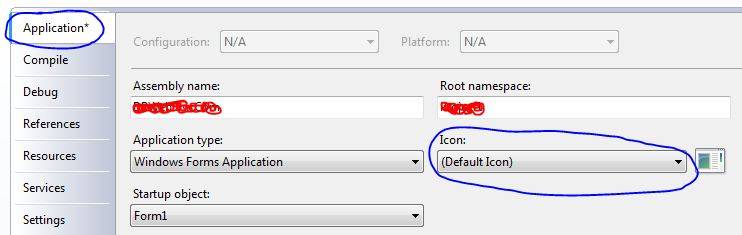
Vous ajoutez le .ico dans votre ressource comme l'a dit bobobobo, puis dans le constructeur de votre boîte de dialogue principale, vous modifiez:
m_hIcon = AfxGetApp()->LoadIcon(ICON_ID_FROM_RESOURCE.H);
Si vous utilisez. Net , dans l'Explorateur de solutions, cliquez avec le bouton droit sur votre programme et sélectionnez Propriétés. Sous la section Ressources, sélectionnez icône et manifeste, puis accédez à l'emplacement de votre icône.